Содержание
- Вступление
- Про адаптеры списков (
ListView) с подразделами (для группировки элементов в списках) - Про списки, содержащие какие-либо действия (элементы списка выполняют что-либо сложное или изменяют себя при выборе)
- Про принудительную инвалидацию видов в списках
- Про кэширование изображений для
ListView(для списков с изображениями) - Про адаптеры, итерирующиеся по курсорам (для поддержки постраничного вывода в списках)
- Про авторизацию через OAuth на Android
- Про использование
MediaPlayerи буфферринг видео полученного по HTTP - Про очереди из нескольких
AsyncTask(для поочерёдного выполнения фоновых задач) - Про изменение подсветки выбранного элемента в
ListView - Про добавление QuickActions в проект
- Ещё три маленьких решения
1. Вступление
Летом прошлого (уже) года я загорелся желанием написать Android-клиент для веб-сервиса vimeo. Мне нравится этот сервис, и как по мне, было бы удобно следить за обновлениями в подписках на видео с коммуникатора.
Я задумывал этот проект для себя как учебный (в смысле, что учусь я), однако в результате получилось сделать вполне ощутимую часть (можно посмотреть скриншоты того, что готово), однако он пока что не закончен. Такой клиент делаю не я один, свою версию практически одновременно (он был первым) со мной начал делать makotosan и его версия пока что, похоже, тоже ещё делается).
В любом случае, в процессе написания проекта я получил некоторую базу знаний, которой и спешу поделиться. Не все темы экслюзивны, но некоторые рассматриваемые тонкости не раскрыты в интернете или закопаны довольно глубоко в его недрах. Я буду дополнительно приводить примеры из искходных кодов vimeoid, это позволит вам подcмотреть как рассматриваемая тема работает в реальном времени (NB: некоторые ссылки ведут на конкретные строки в коде).
2. Списки с подразделами
Кроме обычного использования ListView, часто требуется сделать список, в котором элементы сгруппированы по нескольким разделам в таком виде: заголовок раздела, пункт, пункт, пункт, …, заголовок раздела, пункт, пункт, …, заголовок раздела, пункт, пункт, … и т.д. На картинке это разделы “Statistics” и “Information”.
(здесь и далее я буду использовать слово пункт как аналог английскому item, чтобы отличать элемент списка, который может быть и заголовком раздела и пунктом, от пункта, обычного элемента, который не может быть заголовком)
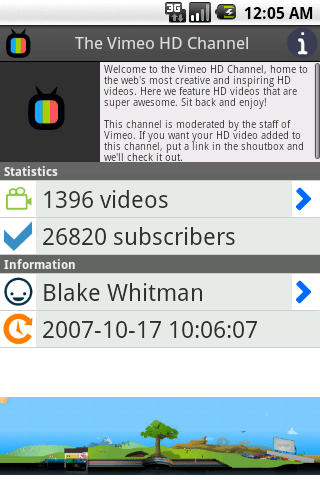
Заголовки не должны реагировать на нажатия и выбор и должны иметь собственный вид. Этого можно достичь, переопределив кроме getView методы getItemViewType, getViewTypeCount и isEnabled адаптера этого списка и отнаследовав его, например, от BaseAdapter.
1 | public class SectionedItemsAdapter extends BaseAdapter { . . .
|
- Пример из vimeoid:
SectionedActionsAdapter
Прежде всего заводятся константы, которые однозначно идентифицируют тип элемента, одна для заголовка, вторая для пункта (то есть типов может быть и больше двух, однако в таком случае лучше использовать enum с набором идентификаторов):
1 2 | public static final int ITEM_VIEW_TYPE = 0; \\ пункт
public static final int SECTION_VIEW_TYPE = 1; \\ раздел
|
Потом константа, содержащая количество типов элементов (в нашем случае - два):
1 | public static final int VIEW_TYPES_COUNT = SECTION_VIEW_TYPE + 1;
|
Адаптер будет содержать в себе информацию обо всех элементах, поэтому реализации getCount, getItem и getItemId зависят от вашей ситуации.
Метод getItemViewType должен возвращать константу соответствующую типу элемента по его позиции. Для неопределённого типа элемента в классе Adapter существует константа IGNORE_ITEM_VIEW_TYPE.
1 2 3 4 5 | public int getItemViewType(int position) {
if (. . .) return ITEM_VIEW_TYPE;
if (. . .) return SECTION_VIEW_TYPE;
return IGNORE_ITEM_VIEW_TYPE;
}
|
В моём случае я храню в адаптере список разделов, в которых содержатся им принадлежащие пункты. Таким образом у каждого раздела можно спросить сколько внутри него пунктов и засчёт этого узнать необходимый тип.
Этот метод теперь можно использовать в переопределении getView:
1 2 3 4 5 6 7 8 9 10 | public View getView(int position, View convertView, ViewGroup parent) {
final int viewType = getItemViewType(position);
if (viewType == IGNORE_ITEM_VIEW_TYPE) throw new IllegalStateException("Failed to get object at position " + position);
if (viewType == SECTION_VIEW_TYPE) {
convertView = . . . // здесь можно через LayoutInflater получить Layout для заголовка раздела
} else if (viewType == ITEM_VIEW_TYPE) {
convertView = . . . // здесь можно через LayoutInflater получить Layout для пункта
}
return convertView;
}
|
Метод isEnabled должен возвращать false для элементов, на которые нельзя нажимать и на которые нельзя переходить курсором и true для остальных. Здесь снова поможет getItemViewType:
1 2 | public boolean isEnabled(int position) {
return getItemViewType(position) != SECTION_VIEW_TYPE };
|
Метод getViewTypeCount возвращает ту самую константу, количество возможных типов элементов:
1 | public int getViewTypeCount() { return VIEW_TYPES_COUNT; }
|
Кстати, можно хранить ссылку на LayoutInflater в самом адаптере, а получать её от создавшей его активити через конструктор.
Это всё необходимое для реализации списка с разделами, если нужно - поглядывайте в пример, но прежде дам несколько пояснений.
В примере я использую структуры для хранения данных о разделах и пунктах. В структуре раздела хранится идентификатор раздела, его заголовок и структуры пунктов, содержащихся в нём. Структура пункта хранит указатель на родительскую структуру раздела, заголовок пункта, путь к иконке и обработчик нажатия на пункт (о нём в следующей главе). Конструкторы обоих структур доступны только в адаптерах:
- Пример из vimeoid:
LActionItem
Таким образом я упростил добавление групп и пунктов в список. Адаптер имеет методы:
1 2 | public int addSection(String title);
public LActionItem addItem(int section, int icon, String title);
|
Метод addSection возвращает идентификатор группы, который затем можно использовать для добавления пунктов в эту группу:
1 2 3 4 5 6 7 8 9 | final int suitsSection = adapter.addSection("Suits");
adapter.addItem(suitsSection, R.drawable.heart, "Hearts");
adapter.addItem(suitsSection, R.drawable.diamond, "Diamonds");
adapter.addItem(suitsSection, R.drawable.spade, "Spades");
adapter.addItem(suitsSection, R.drawable.cross, "Crosses");
final int figuresSection = adapter.addSection("Figures");
adapter.addItem(figuresSection, R.drawable.king, "King");
adapter.addItem(figuresSection, R.drawable.queen, "Queen");
. . .
|
3. Списки с реагирующими элементами
Иногда нужно, чтобы при нажатии на элементе списка он изменил своё состояние и/или перешёл на другую активити. Например, элемент “зафолловить” в списке с действиями над аккаунтом в твиттере может содержать иконку с минусом, если вы ещё не фолловили этого человека и менять иконку на плюс после нажатия и пришедшего подтверждения о фолловинге. Можно обрабатывать выбранный элемент в текущей ListActivity и в зависимости от позиции предпринимать решение, но если список содержится где-то внутри обычной Activity, то возможно легче обрабатывать выбор в адаптере.
- Пример из vimeoid:
SectionedActionsAdapter - Использует:
LActionItem - Используется в:
SingleItemActivity_
Если вы согласны с этим, ваш адаптер может имплементировать интерфейс OnItemClickListener:
1 | public class ActionsAdapter extends . . . implements OnItemClickListener
|
А в использующей его активити можно сделать:
1 2 3 4 5 | final ListView actionsList = (ListView)findViewById(R.id.actionsList);
final SectionedActionsAdapter actionsAdapter = new ActionsAdapter(. . .);
. . . // заполнить адаптер значениями
actionsList.setAdapter(actionsAdapter);
actionsList.setOnItemClickListener(actionsAdapter);
|
В моём случае за пункты в каждом разделе выступают какие-то действия - переходы на активити либо изменения вида пункта после запроса к серверу. Поэтому я предпочёл сделать структуры с публично доступными свойствами для разделов и пунктов, при этом структуры пунктов содержат обработчик OnClick который принимает View на котором произошёл выбор, поэтому можно изменять View прямо из них. Благодаря этому в адаптере можно просто передать действие обработчику:
1 2 3 4 | public void onItemClick(AdapterView<?> parent, View view, int position, long id) {
final LActionItem item = (LActionItem) getItem(position);
if (item.onClick != null) item.onClick(view);
}
|
Используя описанный выше метод addItem можно устанавливать обработчик:
1 2 | final LActionItem heartsItem = adapter.addItem(suitsSection, R.drawable.heart, "Hearts");
heartsItem.onClick = new OnClickListener() { public void onClick(View view) { . . . } };
|
4. Принудительная инвалидация видов в списках
ListView в Android, как известно, устроены с небольшой хитростью, эта хитрость - ListView Recycler. Приницип Recycler‘а, если кратко, состоит в том, что если в списке элементов больше, чем вмещается на экран, при прокручивании списка виды новых элементы не создаются, а переиспользуются виды старых - на этом приниципе работают имплементации getView в адаптерах.
Если в какой-то момент требуется обновить (инвалидировать) конкретный известный вид элемента (или даже его дочерний вид) списка в то время, когда он видим на экране, можно вызвать ListView.invalidate() или Adapter.notifyDataSetChanged(), но иногда эти методы нерационально обновляют и соседние виды, а то и вообще все видимые (особенно если layout построен неправильно). Есть способ получить текущий вид элемента списка используя метод ListView.getChildAt(position). Однако position в данном случае это не индекс элемента в списке, как можно было бы ожидать, а индекс относительно видимых на экране видов. Поэтому полезными будут такие методы:
1 2 3 4 5 6 7 8 9 10 11 | public static View getItemViewIfVisible(AdapterView<?> holder, int itemPos) {
int firstPosition = holder.getFirstVisiblePosition();
int wantedChild = itemPos - firstPosition;
if (wantedChild < 0 || wantedChild >= holder.getChildCount()) return null;
return holder.getChildAt(wantedChild);
}
public static void invalidateByPos(AdapterView<?> parent, int position) {
final View itemView = getItemViewIfVisible(parent, position);
if (itemView != null) itemView.invalidate();
}
|
invalidateByPos обновляет вид только если он видим на экране (насильно вызывая getView адаптера), а если элемент не видим - getView адаптера будет вызван автоматически когда этот вид появится в области видимости при прокрутке списка. Чтобы обновить некий дочерний вид элемента, вы можете использовать метод getViewIsVisible, он вернёт вид элемента из которого можно получить доступ к его дочерним видам и null, если вид не видим пользователю и в обновлении нет необходимости.
- Методы описаны в классе:
Utils
5. Про кэширование изображений для списков

Если вы создаёте список ListView, содержащий изображения загружаемые из сети, эта глава для вас. Неразумно бы было при каждом вызове getView в адаптере получать изображения по URL заново - естественно лучше бы было их а) кэшировать б) запрашивать только тогда, когда вид с изображением видим пользователю. На данный момент эта задача так часто вставала перед программистами на Android, что уже существует множество её решений.
Мой вариант оттуда же, это решение Фёдора Власова, исправленное под мои нужды. Во-первых, я сделал каталог для хранения кэшированных изображений статическим - то есть он создаётся единожды за время жизни приложения и стабильно очищается при вызове clearCache (этот метод полезно вызывать в onDestroy() у активити, использующей ImageLoader или в finalize() у использующего его адаптера), немного изменил способ создания этого каталога (см. Utils.createCacheDir()). Во-вторых, в конструктор можно передать идентификаторы изображений, которые будут показаны на месте картинки в процессе её загрузки и/или если загрузить её не удалось. В-третьих ещё пара мелких изменений. Вообще, этот класс можно было бы и сделать синглтоном, изменяя настройки перед использованием, но это уже на ваше усмотрение. В моём случае по одному его экземпляру создаётся для каждой запущенной ListActivity и передаётся адаптерам каждого нуждающегося ListView (или создаётся в самих адаптерах, если ListView находится внутри обычной Activity). Основной метод - displayImage(String url, ImageView view), его определение говорит само за себя.
- Исходник из vimeoid:
ImageLoader - Использует методы из:
Utils
6. Адаптеры, итерирующиеся по курсорам
Эта глава касается постраничного вывода в ListView. То есть, пользователь видит первые n элементов, прокручивает список до n-ного элемента и только после этого выполняется запрос на следующие n элементов к базе данных или к серверу. Затем пользователь пролистывает список до элемента 2n и мы запрашиваем следующую пачку размером n и т.д. В vimeoid я делаю следующий запрос при клике по footerView с надписью “Загрузить ещё…” у списка: не автоматически, но техника примерно та же.
- Загрузка по клику на
footerView:ItemsListActivity_ - Реализация для гостя:
ItemsListActivity - Реализация для зарегистрированного пользователя:
ItemsListActivity
Здесь более сложная иерархия классов, загрузка каждой страницы осуществляется через специальный AsyncTask, который после фонового вызова Vimeo API сообщает вызвавшему активити, остались ли ещё элементы и не последняя ли это страница, а активити обновляет свои виды в соответствии с этими данными.
- Адаптер, содержащий набор курсоров:
EasyCursorsAdapter
Для того, чтобы обеспечить постраничный вывод, можно просто хранить список из контейнеров для страниц (например, курсоров) в адаптере, а в getView(), если запрошен один из последних элементов, запускать запрос на следующую страницу (предпочтительно - AsyncTask), который при получении нового контейнера добавит его в адаптер и адаптер сможет вызвать notifyDataSetChanged(). Примерно так:
1 2 3 4 5 6 7 8 9 10 11 12 13 14 15 16 17 18 19 20 21 22 23 24 25 | private final Page[] pages = new Page[MAX_PAGES_COUNT];
public View getView(final int position, View convertView, ViewGroup parent) {
if (!waitingNextPage &&
(pages.length < MAX_PAGES_COUNT) &&
(position >= ((pages.length * PER_PAGE) - 2))) {
final AsyncTask<Integer, . . .> nextPageTask = . . .;
nextPageTask.execute(pages.length);
// nextPageTask вызывает addSource, когда получает новую страницу
waitingNextPage = true;
}
. . .
}
public void addSource(Page page) {
if (pages.length >= MAX_PAGES_COUNT) return;
pages[pages.length] = page;
waitingNextPage = false;
notifyDataSetChanged();
}
|
EasyCursorsAdapter - хороший пример, где в качестве аналога Page выступает Cursor. Наверняка есть и альтернативные решения, буду рад если их упомянут в комментариях.
7. Авторизация через OAuth на Android
Если вы пишете клиент для какого-либо сложного веб-сервиса - вы сталкиваетесь с проблемой авторизации, в подавляющем количестве веб-сервисов для её реализации ныне используется OAuth и Vimeo как раз из числа таких.
Не стоит писать реализацию самому, это несколько неблагодарное дело, благо уже есть отличная библиотека signpost и лучших альтернатив, насколько я знаю, пока нет.
- Пример из vimeoid:
VimeoApi - Использует signpost через:
JsonOverHttp - Активити, которое получает токен пользователя:
ReceiveCredentials - Его описание в манифесте:
AndroidManifest.xml
Для начала нужно получить уникальный ключ для вашего приложения от веб-сервиса и указать веб-сервису URL, на который будет возвращатся пользователя при успешной авторизации (напр., vimeoid://oauth.done) (но в случае Android его передают при запросе к /request_token). Обычно это делается через веб-интерфейс самого сервиса.
Алгоритм первой авторизации на Android следующий:
- Указать signpost где у сервиса находятся точки входа в OAuth
- Запросом к
/request_tokenполучить пару токен/секрет приложения для неавторизированных запросов по этому ключу (колбэк-URLvimeoid://oauth.doneпередают здесь):provider.retrieveRequestToken(Uri callbackUri). NB:retrieveRequestTokenвозвращает не токен, а сразуUri, тот самыйauthUriпо которому надо обратиться в следующем пункте - Запустить активити браузера, обратиться к
/authorize, передав токен приложения и, если необходимо, добавив дополнительные параметры о необходимых правах:startActivity(new Intent(Intent.ACTION_VIEW, authUri + ...)) - Пользователь увидит страницу в стиле “Разрешить этому приложению доступ к вашему аккаунту?” (если он разлогинен в сервисе, ему предложат залогиниться). Если он разрешает доступ, браузер перенаправляется по адресу колбэка
vimeoid://oauth.done?..., но так как в вашемAndroidManifest.xmlдля перехвата таких URL описано специальное активити, Android возвращает пользователя к вашему приложению, открывая это самое активити -ReceiveCredentials - В активити
ReceiveCredentialsвы получаете токен пользователя в параметрахUri uri = getIntent().getData(), теперь по этому токену нужно получить секрет через запрос к/access_token:provider.retrieveAccessToken(Uri uri) - Теперь можно сохранить токен и секрет пользователя, например, в приватных
SharedPreferences:consumer.getToken(),consumer.getTokenSecret()
После этого вы можете подписывать каждый запрос к API веб-сервиса полученными токенами: consumer.sign(Object request). Если ваше приложение было перезапущено, перед всеми запросами можно проверить, нет ли токенов в SharedPreferences, если есть - напомнить о них signpost'у: consumer.setTokenWithSecret(String token, String secret), а если нет - запросить секрет пользователя заново (или обновить токены, если веб-сервис это позволяет).
Важное замечание: на Android signpost работает только с использованием CommonsHttpOAuthConsumer/CommonsHttpOAuthProvider. Классы DefaultOAuth* не работают.
8. Медиа-плеер и буфферинг видео по HTTP
MediaPlayer как оказалось, очень трудно заставить работать так, как хочется, в случае проигрывания видео. Чтобы получить видео мне нужно было выполнить необычный HTTP-запрос со специальными заголовками, поэтому получение потока и его буфферизирование пришлось писать вручную. Потоковое воспроизведение по аналогу примеров для аудио-файлов у меня не вышло, поэтому пока что я просто загружаю видео полностью и начинаю проигрывание, когда оно уже загрузилось (если на карте не хватит места, я предупреждаю пользователя). При закрытии плеера или неудачном проигрывании я очищаю кэш.
Ещё, поведение VideoView/SurfaceView при переключении видов в пределе одного лэйаута тоже работает очень неоднозначно (чёрный экран через раз), поэтому пришлось банально оставлять в лэйауте один-единственный VideoView и показывать ProgressDialog поверх него, пока видео загружается. Опять же, если вы знаете что-то про потоковое воспроизведение видео средствами MediaPlayer (или о получении чанков вручную), пишите в комментариях.
Поэтому, если в вашем случае вам хватит вызова MediaPlayer.setDataSource(Uri uri), можете пропустить следующий абзац, большего в ней не рассказывается.
Если же вам тоже пришлось получать поток вручную, я обращу ваше внимание на пару моментов, в остальном просто продемонстрирую код, он должен рассказать всё сам:
- Пример из vimeoid:
VimeoVideoPlayingTask - Вызывается из активити:
Player - Лэйаут:
player.xml
Загружать поток лучше используя AsyncTask. Я просто агрегирую MediaPlayer внутри ...PlayingTask для удобства, вы можете выбрать любой другой способ, но получать поток определённо лучше через AsyncTask. При этом, в методе onPreExecute можно подготовить плеер и настроить его, в doInBackground получить поток видео и вернуть этот поток в onPostExecute, в котором и запустить проигрывание. Опять же, удобно показывать процентный прогресс загрузки, потому что в doInBackground известно количество полученных данных.
Если при загрузке потока возникает исключение, сообщение о нём приходится показывать через runOnUiThread, потому что выполнение задачи было прервано.
Выполнение getWindow().setFormat(PixelFormat.TRANSPARENT); предназначено, чтобы отображённые поверх плеера виды не оставались поверх него после скрытия. Хотя если нужно использовать ViewSwitcher, это всё равно не помогает.
Код получения потока по URL примерно таков:
1 2 3 4 5 6 7 8 9 10 11 12 13 14 15 16 17 18 | public static InputStream getVideoStream(long videoId)
throws FailedToGetVideoStreamException, VideoLinkRequestException {
try {
final HttpClient client = new DefaultHttpClient();
. . .
final HttpResponse response = client.execute(request);
if ((response == null) || (response.getEntity() == null))
throw new FailedToGetVideoStreamException("Failed to get video stream");
lastContentLength = response.getEntity().getContentLength();
return response.getEntity().getContent();
} catch (URISyntaxException use) {
throw new VideoLinkRequestException("URI creation failed : " + use.getLocalizedMessage());
} catch (ClientProtocolException cpe) {
throw new VideoLinkRequestException("Client call failed : " + cpe.getLocalizedMessage());
} catch (IOException ioe) {
throw new VideoLinkRequestException("Connection failed : " + ioe.getLocalizedMessage());
}
}
|
9. Очереди из AsyncTask
Если вам часто приходится выполнять по нескольку фоновых задач поочерёдно (когда завершилось одно - запускать следующее), этот вольный паттерн, скрывающий в себе переходы по связанному списку, вам подойдёт. Например, вам может понадобиться выполнить при загрузке Activity сразу несколько поочерёдных запросов к API некоего веб-сервиса или к базе данных. Главное, чтобы типы параметров и результата у всех этих задач всегда были одинаковыми.
Вот интерфейс задачи, которая знает что у неё есть следующая задача:
1 2 3 4 5 6 7 | public interface HasNextTask<Params> {
public int getId();
void setNextTask(HasNextTask<Params> task);
public HasNextTask<Parames> getNextTask();
public AsyncTask<?, ?, ?> execute(Params... params);
// совпадение с AsyncTask<Params, ...>
}
|
Интерфейс, который следит за всеми моментами, когда задачи удачно или неудачно выполняются:
1 2 3 4 | public interface PerformHandler<Params, Result> {
public void onPerfomed(int taskId, Result result, HasNextTask<Params> nextTask);
public void onError(Exception e, String description);
}
|
Реализация интерфейса HasNextTask. То что представлено многоточиями, можно вынести в дочерний класс или сделать сам класс абстрактным, чтобы методы doInBackground/onPostExecute реализовывались прямо в createTask очереди:
1 2 3 4 5 6 7 8 9 10 11 12 13 14 15 16 17 18 19 20 21 22 23 24 25 26 27 28 29 30 31 32 33 34 | public class TaskInQueue<Params, Result> extends AsyncTask<Params, Void, Result>
implements HasNextTask<Params> {
private final int taskId;
private HasNextTask<Params> nextTask = null;
private final PerformHandler<Params, Result> listener;
public TaskInQueue(PerformHandler<Params, Result> listener, int taskId) {
this.taskId = taskId;
this.listener = listener;
}
@Override
public Result doInBackground(Params... params) { . . . /* выполнение задачи */ }
@Override
protected void onPostExecute(Result result) {
. . . // обработка результата, если нужно
listener.onPerformed(taskId, result, nextTask);
}
@Override public int getId() { return taskId; }
@Override
public void setNextTask(HasNextTask<Params> nextTask) {
if (this.nextTask != null)
throw new IllegalStateException("Next task is already set");
this.nextTask = nextTask;
}
@Override
public HasNextTask<Params> getNextTask() { return nextTask; };
}
|
Ну и самое главное, реализация очереди:
1 2 3 4 5 6 7 8 9 10 11 12 13 14 15 16 17 18 19 20 21 22 23 24 25 26 27 28 29 30 31 32 33 34 35 36 37 38 39 40 41 42 43 44 45 46 47 48 49 50 51 52 53 54 55 56 57 58 59 60 61 62 63 64 65 66 67 68 69 70 71 72 73 74 75 76 77 78 79 80 81 82 83 84 85 86 87 88 89 90 91 92 93 94 | public abstract class TasksQueue<Params, Result>
implements PerformHandler<Params, Result>, Runnable {
public static final String TAG = "TasksQueue";
private HasNextTask<Params> firstTask = null;
private HasNextTask<Params> lastTask = null;
private Map<Integer, Params> tasksParams = null;
private int currentTask = -1;
private boolean running = false; // сейчас выполняется одна из задач
private boolean started = false; // очередь запущена
private int size = 0;
protected HasNextTask<Params> createTask(int taskId) { // можно переопределить
return new TaskInQueue<Params, Result>(this, taskId);
}
@Override
public HasNextTask<Params> add(int taskId, Params params) {
Log.d(TAG, "Adding task " + taskId);
final HasNextTask<Params> = createTask(taskId);
if (isEmpty()) {
firstTask = task;
lastTask = task;
tasksParams = new HashMap<Integer, Params>();
} else {
lastTask.setNextTask(task);
lastTask = task;
}
tasksParams.put(task.getId(), params);
size += 1;
return task;
}
@Override
public void run() {
Log.d(TAG, "Running first task");
if (!isEmpty())
try {
started = true;
execute(firstTask);
} catch (Exception e) {
onError(e, e.getLocalizedMessage());
finish();
}
else throw new IllegalStateException("Queue is empty");
}
@Override
public void onPerfomed(int taskId, Result result, HasNextTask<Params> nextTask) {
Log.d(TAG, "Task " + taskId + " performed");
if (taskId != currentTask)
throw new IllegalStateException("Tasks queue desynchronized");
running = false;
try {
if (nextTask != null) {
execute(nextTask);
} else finish();
} catch (Exception e) {
onError(e, "Error while executing task " +
((nextTask != null) ? nextTask.getId() : taskId));
finish();
}
}
protected void execute(HasNextTask<Result> task) throws Exception {
Log.d(TAG, "Trying to run task " + task.getId());
if (running) throw new IllegalStateException("Tasks queue desynchronized");
currentTask = task.getId();
running = true;
Log.d(TAG, "Running task " + task.getId());
task.execute(tasksParams.get(task.getId())).get(); // wait for result
}
protected void finish() {
firstTask = null;
lastTask = null;
if (tasksParams != null) tasksParams.clear();
tasksParams = null;
currentTask = -1;
running = false;
started = false;
size = 0;
}
public boolean isEmpty() { return (firstTask == null); }
public boolean started() { return started; }
public boolean running() { return running; }
public int size() { return size; }
}
|
Теперь в ваших активити в любой момент можно с лёгкостью создать очередь фоновых задач:
1 2 3 4 5 6 7 8 9 10 11 12 13 14 15 16 17 18 19 20 21 22 23 24 25 26 27 28 29 30 31 32 33 34 35 36 37 38 39 40 41 42 43 44 | protected final TasksQueue secondaryTasks;
private final int TASK_1 = 0;
private final int TASK_2 = 1;
private final int TASK_3 = 2;
public ...Activity() { // конструктор
secondaryTasks = new TasksQueue<..., ...>() {
// здесь можно переопределить createTask
@Override public void onPerfomed(int taskId, ... result) throws JSONException {
super.onPerfomed(taskId, result);
onSecondaryTaskPerfomed(taskId, result);
}
@Override public void onError(Exception e, String message) {
Log.e(TAG, message + " / " + e.getLocalizedMessage());
Dialogs.makeExceptionToast(ItemsListActivity.this, message, e);
}
};
secondaryTasks.add(TASK_1, ...);
secondaryTasks.add(TASK_2, ...);
secondaryTasks.add(TASK_3, ...);
}
protected void someMethod() {
. . .
if (!secondaryTasks.isEmpty()) secondaryTasks.run();
. . .
}
protected void onSecondaryTaskPerfomed(int taskId, ... result) {
switch (taskId) {
case TASK_1: . . .
case TASK_2: . . .
case TASK_3: . . .
. . .
}
}
|
Кстати, благодаря интерфейсу Runnable такие очереди можно запускать в отдельном потоке:
1 | new Thread(secondaryTasks, "Tasks Queue").start();
|
- Очередь в vimeoid:
ApiTasksQueue - Создаётся в:
SingleItemActivity - Инициализируется задачами в:
UserActivity - Обработка выполненных задач в:
UserActivity
10. Подсветка выбора в ListView
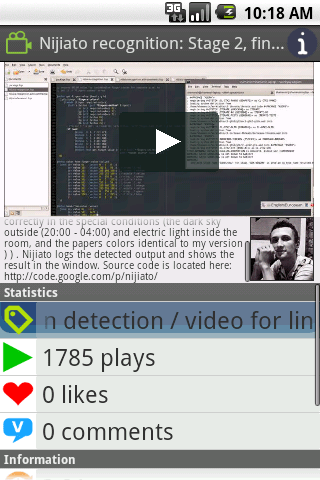
На картинке видно синюю полосу, это кастомная подсветка выбранного элемента, она имеет четыре состояния - нажатая, имеющая фокус, запрещённая и анимация перехода от нажатой в зажатую для долгого тапа. Первые три и зажатое состояние - это так называемые 9-patch, вы наверняка о них слышали, анимация - xml-файл анимации.
Для того чтобы описать состояния для подсветки выбора, укажите в лэйауте android:listSelector="@drawable/selector_bg" для вашего ListView.
selector_bg.xml - это ещё один xml-файл, набор правил о том как изменяется подстветка в зависимости от состояний. Система проходит по каждому правилу и как только первое правило совпало, оно выполняется, а следующие игнорируются. Алгоритм прост, но выстроить правила в верном порядке не всегда выходит сразу. Смотрите примеры:
- Описание:
selector_bg.xml - Анимация:
selector_bg_transition.xml - Объявлен в:
generic_list.xml
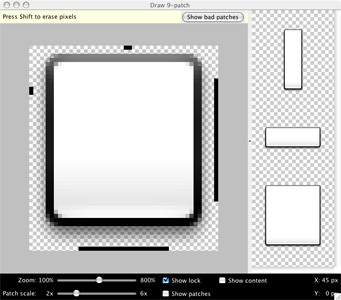
С 9-patch тоже есть хитрости, чуть что не так в лэйауте - и они разъезжаются и весь список разъезжается тоже. Главное правило - проверить прежде описание ListView, убедитесь что layout_width и layout_height установлены в fill_parent и кроме того перепроверьте элементы выше по иерархии. Затем, если не помогло, можно исправлять 9-patch. Тонкие чёрные линии сверху и слева обозначают области картинки, которые будут растянуты если контент не влез в картинку. Тонкие чёрные линии (необязательные) справа и снизу обозначают области в которые сам контент будет вписан. Подобрать нужные позиции тоже получается не сразу, приходится экспериментировать. Даже не думайте создавать 9-patch без редактора из коробки, это лишний вынос мозга - в редакторе подсвечиваются области для контента и ошибки, и даже когда всё вроде верно, не всегда раскладка воспринимается инфлейтером как ожидалось.




11. Добавление QuickActions
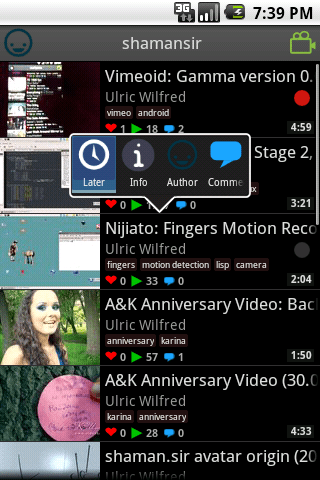
QuickActions - небольшая библиотека для всплывающих диалогов с действиями, таких как на рисунке (и не только таких, потому что их дизайн можно менять свободно). Они стали новым популярным веянием при появлении официального твиттер-клиента. Должны быть и другие имплементации, в vimeoid я использую эту, и её тоже немного подправил для своих нужд.
Для того, чтобы отобразить такой диалог вместо контекстного меню при долгом тапе на элементе в списке, достаточно переопределить метод onCreateContextMenu в ListActivity таким образом:
1 2 3 4 5 6 7 8 9 10 11 12 13 14 15 16 17 18 19 20 | public void onCreateContextMenu(ContextMenu menu, View v, ContextMenuInfo menuInfo) {
. . .
final AdapterView.AdapterContextMenuInfo info = extractMenuInfo(menuInfo);
final QuickAction quickAction =
createQuickActions(info.position, getItem(info.position), info.targetView);
if (quickAction != null) quickAction.show();
}
protected QuickAction createQuickActions(final int position, final ... item, View view) {
QuickAction qa = new QuickAction(view);
qa.addActionItem(getString(R.string...),
getResources().getDrawable(R.drawable...),
new QActionClickListener() {
@Override public void onClick(View v, QActionItem item) {
. . .
}
});
. . .
return qa;
}
|
- Каталог, содержащий модифицированную библиотеку
lib-qactions - Используется в:
VideosActivity
О добавлении внешней библиотеки в проект Eclipse рассказано в этой статье. Если кратко, достаточно создать для библиотеки отдельный Android-проект с исходниками, установить чекбокс isLibrary в разделе Android в свойствах этого проекта, а в основном проекте добавить проект с библиотекой пунктом Library -> Add из того же раздела. При этом R-файл из проекта с библиотекой будет добавлен в основной проект.
12. Ещё три маленьких решения
12а. Единое место для вызова различных активити
Если в вашем приложении много различных активити и они вызываются схожим образом, возможно будет удобно перенести их вызовы включая заполнение Extras в отдельный класс:
- Пример из vimeoid:
Invoke
12б. Про плэйсхолдеры в локализации
Возможно это очевидно, но в строках из strings.xml можно использовать плейсходеры для того, чтобы подставлять какие-то независимые от локали значения внутрь строк, например: <string name="image_info">Image size: {width}x{height}</string>. В этом поможет функция format, которую можно вызвать так: format(getString(R.string.image_info), "width", String.valueOf(600), "height", String.valueOf(800)):
1 2 3 4 5 6 7 8 | public static String format(String source, String... params) {
String result = source;
int pos = 0;
while (pos < params.length) {
result = result.replaceAll("\\{" + params[pos++] + "\\}", params[pos++]);
}
return result;
}
|
Upd. Оказалось, как я и думал, это велосипед: Есть стандартная функция getString(int resId, Object... formatArgs). Спасибо zochek.
12в. Про некорректные лэйауты
Обязательно прочитайте эти статьи, инфлэйтер в андроиде действительно очень чувствителен к сложным структурам и если вы пишете сложное приложение, лэйауты рано или поздно придётся оптимизировать:
Мои часто перерендеривающиеся лэйауты в один момент потерпели крах и getView адаптера стал вызываться практически каждую секунду (и до сих пор бывает такое, но уже сильно реже). После замены многих вложенных сложноструктурированных LinearLayoutов на менее вложенные и элегантные RelativeLayout, инфлэйтеру стало явно легче и мне самому тоже, потому что иерархия стала короче и делать мелкие изменения стало проще. Я их ещё не везде успел подменить, но теперь отнощусь к лэйаутам внимательнее. Также следите за тем, чтобы width/height=wrap_content использовался по возможности только для простых элементов, использование wrap_content в качестве параметров ширины/высоты LinearLayout и прочих сложных видов может привести к сложным последствиям. Может и не привести, но кто предупреждён…